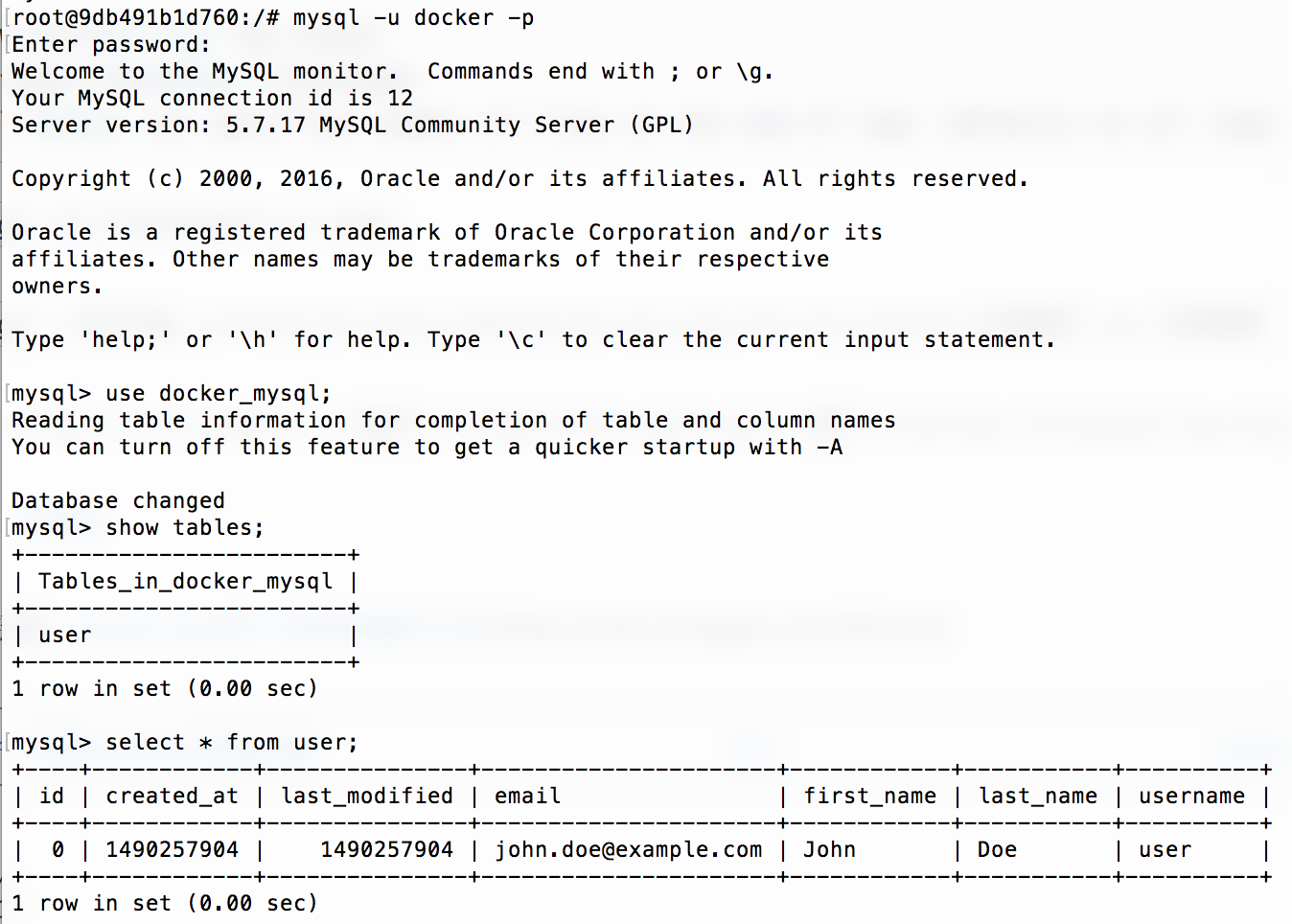搭建步骤
1、首先创建Dckerfile:
FROM mysql:5.7#设置免密登录ENV MYSQL_ALLOW_EMPTY_PASSWORD yes#将所需文件放到容器中COPY setup.sh /mysql/setup.sh
COPY schema.sql /mysql/schema.sql
COPY privileges.sql /mysql/privileges.sql#设置容器启动时执行的命令CMD ["sh", "/mysql/setup.sh"]
2、编写容器启动脚本setup.sh:
#!/bin/bashset -e#查看mysql服务的状态,方便调试,这条语句可以删除echo `service mysql status`echo '1.启动mysql....'#启动mysqlservice mysql start
sleep 3echo `service mysql status`echo '2.开始导入数据....'#导入数据mysql < /mysql/schema.sqlecho '3.导入数据完毕....'sleep 3echo `service mysql status`#重新设置mysql密码echo '4.开始修改密码....'mysql < /mysql/privileges.sqlecho '5.修改密码完毕....'#sleep 3echo `service mysql status`echo `mysql容器启动完毕,且数据导入成功`
tail -f /dev/null
这里是先导入数据,然后才是设置用户和权限,是因为mysql容器一开始为免密登录,Dockerfile中有如下设置:ENV MYSQL_ALLOW_EMPTY_PASSWORD yes,此时执行导入数据命令不需要登录验证操作,如果是先执行权限操作,那么导入数据则需要登录验证,整个过程就麻烦了许多。
3、需要导入数据的mysql脚本命令schema.sql:
-- 创建数据库create database `docker_mysql` default character set utf8 collate utf8_general_ci;use docker_mysql;-- 建表DROP TABLE IF EXISTS `user`;CREATE TABLE `user` ( `id` bigint(20) NOT NULL, `created_at` bigint(40) DEFAULT NULL, `last_modified` bigint(40) DEFAULT NULL, `email` varchar(255) DEFAULT NULL, `first_name` varchar(255) DEFAULT NULL, `last_name` varchar(255) DEFAULT NULL, `username` varchar(255) DEFAULT NULL,
PRIMARY KEY (`id`)
) ENGINE=InnoDB DEFAULT CHARSET=latin1;-- 插入数据INSERT INTO `user` (`id`, `created_at`, `last_modified`, `email`, `first_name`, `last_name`, `username`)VALUES
(0,1490257904,1490257904,'john.doe@example.com','John','Doe','user');
因为是测试,所以随便写了一个建表语句,如果是真实项目肯定不止这一张表,直接将建表语句覆盖过来就好。
4、mysql权限设置命令privileges.sql:
use mysql;select host, user from user;-- 因为mysql版本是5.7,因此新建用户为如下命令:create user docker identified by '123456';-- 将docker_mysql数据库的权限授权给创建的docker用户,密码为123456:grant all on docker_mysql.* to docker@'%' identified by '123456' with grant option;-- 这一条命令一定要有:flush privileges;
5、创建镜像
docker build -t 13/docker-mysql .
docker build 为创建镜像命令,名称为13/docker-mysql,'.'表示当前目录,即Dockerfile文件所在的目录,创建过程如下:
![build]()
执行docker images查看该镜像是否存在于镜像列表中:
![images]()
创建成功。
6、启动容器
docker run -d -p 13306:3306 13/docker-mysql
启动容器,并将端口映射到本地的13306端口,命令行如图所示:
![success]()
容器启动成功。
查看容器的日志记录,启动过程与启动脚本setup.sh中所规范的步骤一致,数据导入和权限设置成功:
![logs]()
验证结果
1、通过进入容器在命令行验证
启动时容器的id为9db491b1d760,因此执行exec命令进入容器:
docker exec -it 9db491b1d760 /bin/bash
这个命令不要直接使用,因为在你机器上id可能不同,替换掉id值即可。
前文中创建了docker_mysql数据库,并在此数据库中创建了user表,同时将数据库的连接授权赋予了新建的docker用户,因此验证过程为:
-
使用docker用户登录数据库:mysql -u docker -p
-
输入密码123456通过登录验证
-
切换至docker_mysql数据库:use docker_mysql;
-
查看数据库中的表:show tables;
-
查看表中的数据:select * from user;
整个过程如下:
![mysql]()
通过图中的结果对比,与前文一致,验证成功。
2、通过mysql客户端管理软件验证
![mysql-manage]()
通过图中的结果对比,与前文一致,验证成功。
本文转自 zddnd 51CTO博客,原文链接:http://blog.51cto.com/13013666/1943104